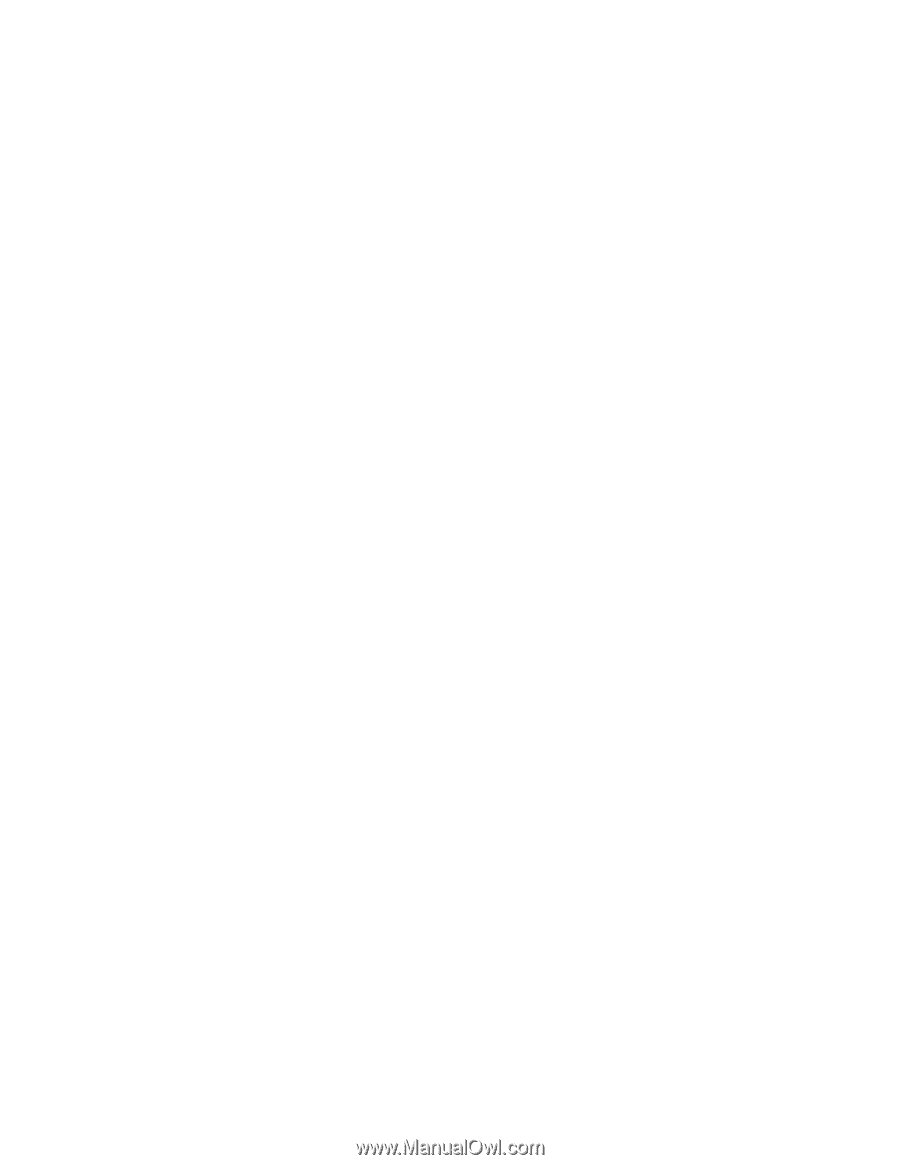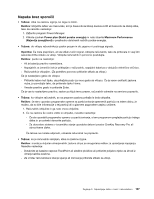Lenovo ThinkPad Edge E330 (Slovenian) User Guide - Page 127
Težave z napravami za prikazovanje in večpredstavnostnimi naprav, Težave z zaslonom računalnika
 |
View all Lenovo ThinkPad Edge E330 manuals
Add to My Manuals
Save this manual to your list of manuals |
Page 127 highlights
3. Vključite računalnik in ponovno poskusite uporabljati tipkovnico. Če ste odpravili težavo s tipkovnico, previdno znova priključite zunanjo številsko tipkovnico in zunanjo tipkovnico. Prepričajte se, da so priključki pravilno vstavljeni. Če težava ni odpravljena, preverite, ali je nameščen ustrezen gonilnik naprave. 1. Kliknite Start ➙ Control Panel (Nadzorna plošča). Spremenite pogled nadzorne plošče iz možnosti Category (Kategorija) v možnost Large icons (Velike ikone) ali Small icons (Male ikone). 2. Kliknite možnost Keyboard (Tipkovnica). 3. Izberite zavihek Hardware (Strojna oprema). V podoknu Device Properties (Lastnosti naprave) se mora prikazati to sporočilo: Device Status: This device is working properly. (Stanje naprave: ta naprava deluje pravilno.) Če tipke še vedno ne delujejo, računalnik odnesite na servisno popravilo. • Težava: nekatere ali vse tipke na zunanji številčni tipkovnici ne delujejo. Rešitev: pazite, da je zunanja številčna tipkovnica pravilno povezana z računalnikom. Težave z napravami za prikazovanje in večpredstavnostnimi napravami V tem razdelku so opisane najpogostejše težave v zvezi z napravami za prikazovanje in večpredstavnostnimi napravami, vključno z zaslonom računalnika, zunanjim zaslonom in zvočnimi napravami. Težave z zaslonom računalnika • Težava: na zaslonu ni prikazano nič. Rešitev: naredite naslednje: - Pritisnite tipko F6 za prikaz slike. - Če uporabljate napajalnik za izmenični tok ali baterijo in možnost Power Manager Battery Gauge (Merilnik upravljalnika napajanja) kaže, da baterija ni prazna, pritisnite tipko F8, da povečate svetlost zaslona. - Če je računalnik v stanju spanja, pritisnite tipko Fn za obnovitev iz stanja spanja. - Če se težava nadaljuje, izvedite rešitev za naslednjo težavo. • Težava: z zaslona ni mogoče brati ali je slika popačena. Rešitev: pazite na naslednje: - ali je gonilnik naprave zaslona pravilno nameščen. - ali sta ločljivost zaslona in barvna kakovost pravilno nastavljeni. - ali je vrsta monitorja pravilna. Če želite preveriti te nastavitve, naredite naslednje: 1. Z desno miškino tipko kliknite namizje, nato kliknite Personalize (Prilagodi). 2. Na levi kliknite Display (Zaslon). 3. Izberite Change display settings (Spreminjanje nastavitev zaslona). Preverite, ali je ločljivost zaslona pravilno nastavljena. 4. Kliknite Advanced Settings (Dodatne nastavitve). 5. Kliknite na jeziček Adapter (Kartica). 6. Pazite, da je v oknu s podatki o napajalniku prikazano ustrezno ime gonilnika naprave. Opomba: gonilnik naprave je odvisen od video čipa, nameščenega v vašem računalniku. Poglavje 9. Odpravljanje težav v zvezi z računalnikom 111